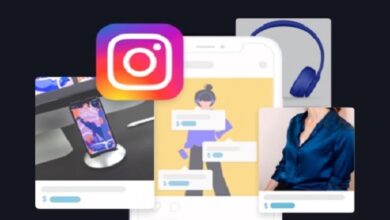كيفية إنشاء صورة مجردة أو صورة شخصية باستخدام Photoshop

يمكن اعتبار برنامج Photoshop الأداة الأكثر استخدامًا في العالم لتحرير الصور والصور الفوتوغرافية. يُستخدم بشكل رئيسي من قبل مصممي الجرافيك، لأن هذا البرنامج يتيح لك تحقيق ملايين التصميمات أو الصور الفريدة؛ والذي يعتبر مهمًا جدًا لكل ما يقدمه.
يتيح لنا ذلك إنشاء أفضل الصور وإنشاء صورة مجردة باستخدام Photoshop، وسيتعين علينا فقط اتباع سلسلة من الخطوات البسيطة لتنفيذ ذلك. سنخبرك أدناه بالدليل الأفضل لالتقاط صورك الشخصية بأسهل وأسرع طريقة.
ما هو برنامج الفوتوشوب؟
يعد برنامج Photoshop من أكثر البرامج التي يحتاجها الأشخاص، حيث يستخدمه عدد كبير من المستخدمين من مصممي الجرافيك والشركات لتنفيذ أعمالهم الترويجية ومنشئي المحتوى والمهندسين المعماريين وغيرهم الكثير. إنه مشهور جدًا بكل ما يساهم به في برنامجه ، ليصبح المحرر الأكثر اكتمالًا على الإطلاق.
ولهذا السبب تم استخدام الأداة لإنشاء آلاف التصميمات . السماح لك بتنفيذ عمليات المونتاج والمعالجة والتنقيح والتعديلات والإصدارات واللافتات الإعلانية والمنمنمات لمقاطع الفيديو الخاصة بك والملصقات الحقيقية. ومن الواضح أنه يساهم في كل أعمالك، مما يسمح بالتقدم والتطور الأفضل.
كما أنه يدعم جميع أنواع المهن ، كما هو الحال مع المهندسين المعماريين، لأنه يمكن إنشاء المخططات فيه . يمكنك استخدامه من جهاز الكمبيوتر الخاص بك، وإضافة الصور التي تريدها وبدء التحرير أو يمكنك بدء صورة جديدة من الصفر.

لإنشاء صورة مجردة. تحتاج إلى معرفة كيفية استخدام الصور وتحريرها فيها ، لأن هذا سيسهل العمل الذي سنقوم بإنشائه.
كيفية إنشاء صورة مجردة أو صورة باستخدام برنامج فوتوشوب؟
للبدء، يتعين علينا تحديد الصورة التي نريد تعديلها. وبذلك نقوم بإنشاء مستند جديد في Photoshop، والانتقال إلى الملف ووضع الصورة التي نختارها. ننتقل إلى الأيقونات في الأسفل ونبحث عن خيار الأسود والأبيض، الآن نذهب إلى الملف ونختار الصورة الأخرى التي سنضيفها (ستكون هذه هي الصورة المجردة التي نريد وضعها فوق الصورة).
نقوم بتقليل التعتيم على الصورة التي أضفناها للتو إلى 50%. الآن ما نقوم به هو تحريك الصورة المجردة لتتناسب مع وجه الصورة الموجودة في الخلفية. وبذلك نتحقق من صحة ما فعلناه وننتقل إلى “تحرير” وتحديد خيار “Warp”، وهذا سيسمح لك بالتكيف بالإضافة إلى الصورة المجردة. عندما تحصل عليه بالطريقة التي تريدها، يمكنك زيادة التعتيم إلى 60%.
الآن، علينا النقر بزر الماوس الأيمن على تلك الطبقة واختيار المكان الذي تقول فيه “تنقيط الطبقة” بهذه الطبقة، سنضغط على “Ctrl+I” . لعكس الصورة، وهنا سنقوم بضبط وضع الوظيفة على “ضوء قوي”، مع تنشئ الرموز الموجودة في الأسفل “قناع طبقة” عند هذه النقطة يمكنك تعديله باستخدام الفرش، ليناسب لون العيون والابتسامة وما إلى ذلك.

نقوم بإنشاء طبقة جديدة بالأيقونات مرة أخرى ونختار الفرشاة، ونرسم خلفية الصورة باللون الأسود (ليترك مع الوجه فقط). الآن يمكننا إضافة صورة جديدة ذات نسيج لإضفاء مزيد من الحياة عليها خلقنا. سنضعه في وضع المزج “تفتيح”.
مرة أخرى. نقوم بإنشاء طبقة واختيار فرشاة باللون الأسود لإصلاح الصورة، وإضافة الأجزاء التي تريدها وتلك التي لا تريدها. وهذا كل شيء، صورتك ستكون جاهزة.
التأثيرات التي يمكننا إضافتها إلى الصورة المجردة باستخدام Photoshop
باستخدام ما قمنا بإنشائه أعلاه، سيتم الآن إنشاء صورتنا. ولكن إذا كنت تريد إضافة المزيد من التأثيرات لجعلها ملفتة للنظر، فسيتعين عليك القيام بما يلي: باستخدام الرموز السفلية. نقوم بإنشاء طبقة تعديلات “استعلام اللون”. نضغط حيث يقول الملخص، ثم نضغط على “تحميل” ونبحث عن ما يعجبنا.
هذا الخيار سوف يعطي الحياة لصورتنا. نقوم أيضًا بإنشاء طبقة “كثافة” أخرى. وسنضعها عند 100% والتشبع عند +25%. في هذه اللحظة سوف تكون قادرا على عرض الصورة النهائية. إذا كنت ترغب في ذلك يمكنك إضافة المزيد من الألوان حسب رغبتك.
يعتمد مفتاح عمل هذه الصور على التأثيرات التي نضعها والصور المزخرفة التي نختارها. لهذا السبب، حاول اختيار صور جيدة وتخصيص الوقت اللازم لتحريرها.